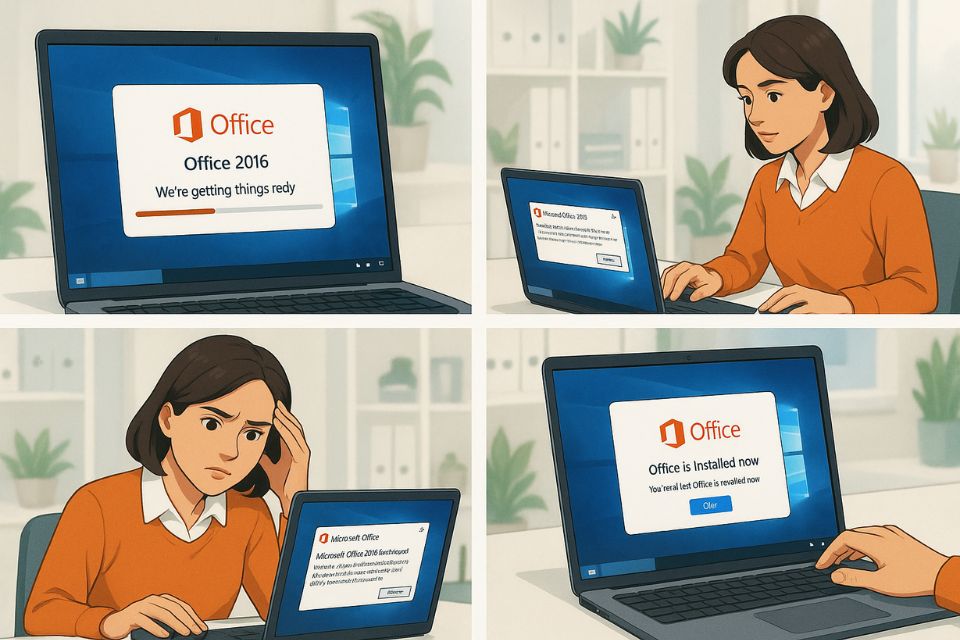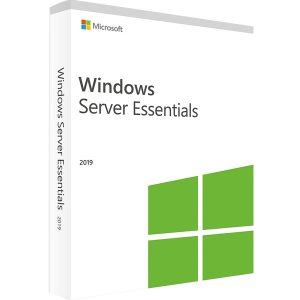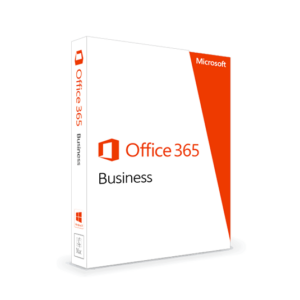Chắc hẳn bạn từng trải qua cảm giác khó chịu khi tải Office 2016 về, háo hức nhấn nút “Install”, nhưng rồi máy tính báo lỗi, hoặc chạy mãi mà không xong. Đáng bực mình thật! Nhưng cũng dễ hiểu thôi, vì Office 2016 ra mắt từ khá lâu, trong khi Windows và các phần mềm đi kèm đã liên tục cập nhật. Sự không tương thích hoặc những cài đặt thừa sót trước đó có thể khiến quá trình cài đặt thất bại.Nếu bạn đang bối rối, đừng lo. Bài viết này sẽ hướng dẫn chi tiết, từ những lỗi phổ biến nhất đến cách khắc phục từng bước một. Không chỉ là “mẹo vặt”, mà còn là kinh nghiệm thực tế mà nhiều người dùng đã thử và thành công.
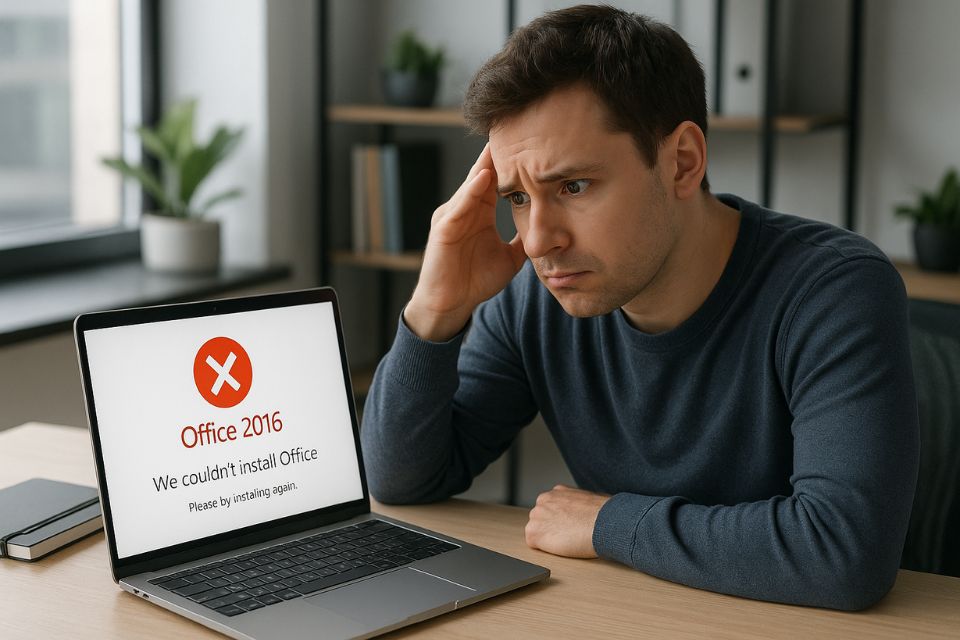 Kiểm tra cấu hình trước khi cài đặt
Kiểm tra cấu hình trước khi cài đặt
Nghe có vẻ đơn giản, nhưng đây lại là nguyên nhân nhiều người bỏ qua. Office 2016 yêu cầu tối thiểu Windows 7 SP1, RAM 2GB (cho bản 32-bit) hoặc 4GB (cho bản 64-bit), ổ cứng trống ít nhất 3GB. Nếu máy bạn yếu hơn, chắc chắn sẽ phát sinh lỗi.Ngoài ra, bạn cần đảm bảo Windows đã cập nhật đầy đủ. Một số gói update quan trọng giúp hệ điều hành nhận diện và cài Office trơn tru hơn. Nhiều người bỏ qua bước này, đến khi gặp lỗi thì mới nhận ra nguyên nhân nằm ở đây.
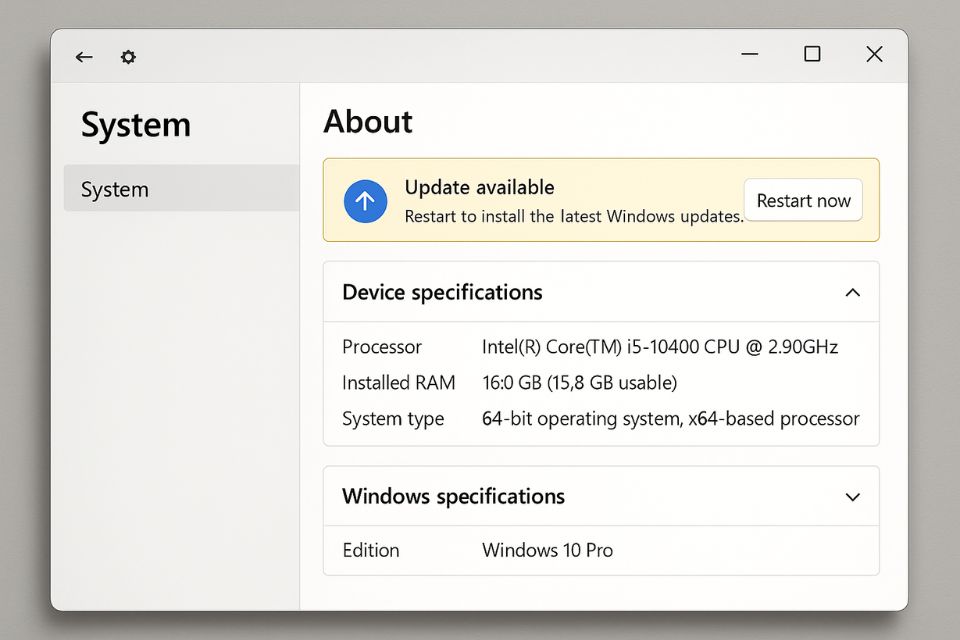 Gỡ bỏ phiên bản Office cũ hoặc cài đặt lỗi trước đó
Gỡ bỏ phiên bản Office cũ hoặc cài đặt lỗi trước đó
Một trong những lỗi phổ biến khiến không cài được Office 2016 là do trên máy vẫn còn dư thừa file của Office cũ. Nhiều người nghĩ rằng chỉ cần xóa shortcut ngoài desktop là xong, nhưng thực tế thì không phải vậy. Các bản Office trước (2010, 2013, thậm chí bản trial 365) thường để lại dấu vết trong Registry hoặc Program Files.
Cách khắc phục:
- Vào Control Panel → Programs and Features, gỡ bỏ toàn bộ Office cũ.
- Nếu không gỡ được, hãy dùng Microsoft Office Uninstall Support Tool – công cụ chính chủ giúp xóa sạch sẽ mọi dấu vết.
- Sau khi gỡ, hãy khởi động lại máy trước khi thử cài đặt lại.
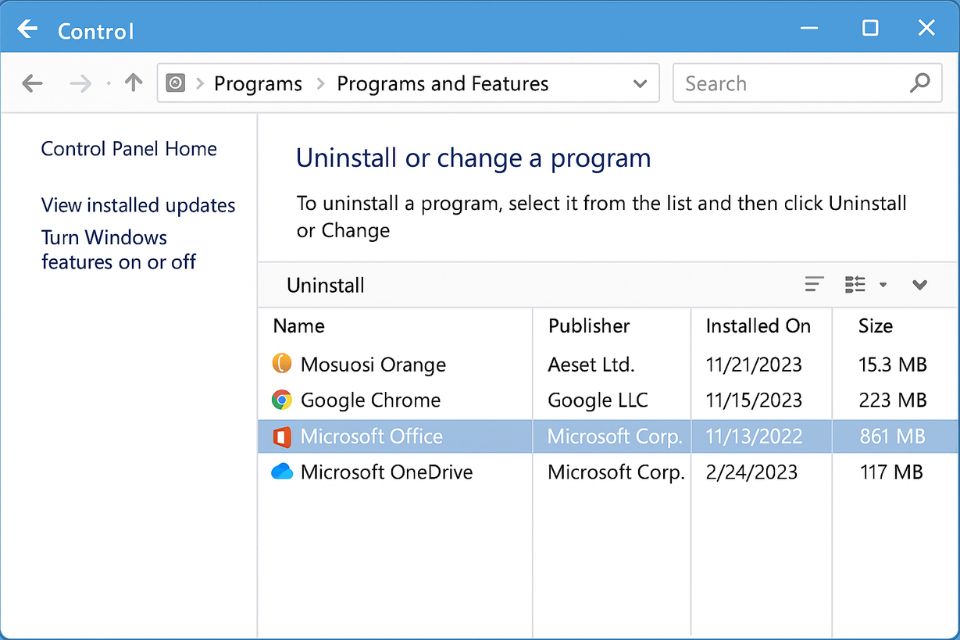
Tắt tạm phần mềm diệt virus và Windows Defender
Nghe có vẻ hơi “mạo hiểm”, nhưng thực tế nhiều phần mềm diệt virus quá nhạy cảm thường chặn nhầm file cài đặt Office 2016. Kết quả là bạn sẽ thấy báo lỗi “installation stopped” hoặc “can’t verify the package”.
Bạn chỉ cần tắt tạm thời phần mềm bảo mật trong quá trình cài đặt. Sau khi cài thành công, hãy bật lại ngay để đảm bảo an toàn cho hệ thống. Đừng quên!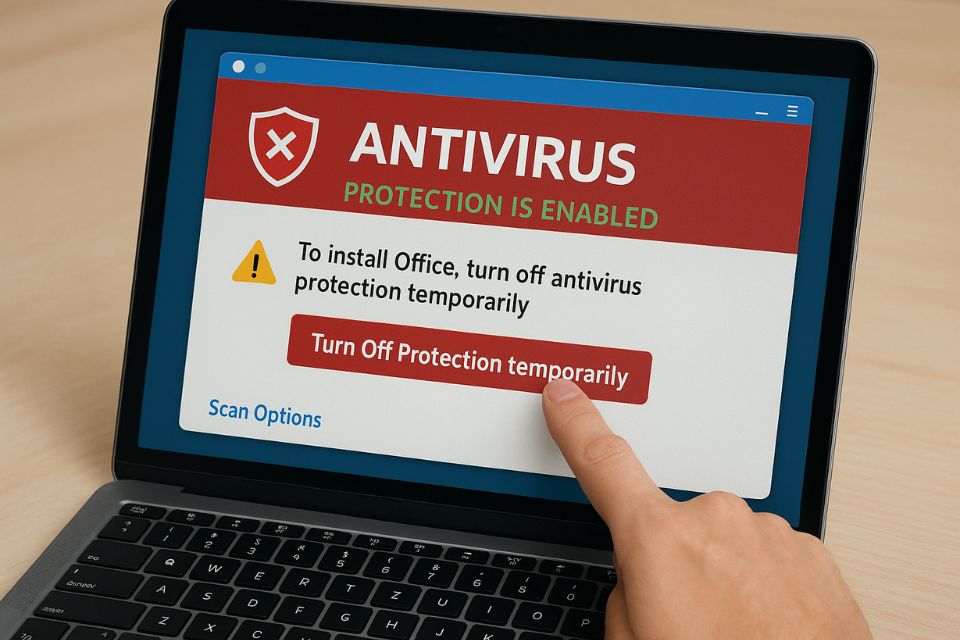
Kiểm tra key cài đặt và phiên bản tải về
Một nguyên nhân khác khiến nhiều người khổ sở chính là bộ cài không chuẩn hoặc key không hợp lệ. Nếu bạn tải từ nguồn không chính thống, khả năng cao bộ cài đã bị chỉnh sửa hoặc lỗi ngay từ đầu.
Hãy đảm bảo:
- Tải Office 2016 từ website chính thức của Microsoft hoặc nguồn uy tín.
- Nếu dùng file ISO, hãy kiểm tra bằng công cụ hash (MD5/SHA1) để đảm bảo tính nguyên vẹn.
- Key cài đặt phải đúng với phiên bản (Professional, Home & Student, 32-bit hay 64-bit).
Thật ra, chỉ cần lệch một chi tiết nhỏ thôi, cài đặt có thể thất bại ngay.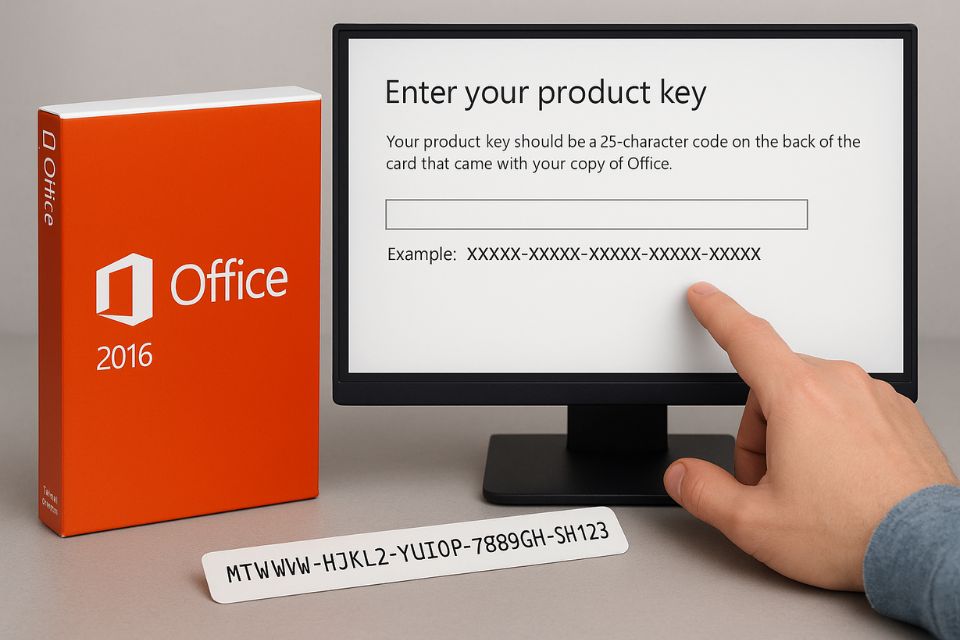
Xử lý lỗi phổ biến khi cài đặt6. Xử lý lỗi phổ biến khi cài đặt6. Xử lý lỗi phổ biến khi cài đặt
1. Lỗi “We’re sorry, but we can’t verify your subscription”
Nguyên nhân: key sai hoặc máy chưa kết nối Internet.
Cách khắc phục: kiểm tra kết nối mạng, đảm bảo key nhập chính xác.
2. Lỗi “Another installation is in progress”
Nguyên nhân: máy đang chạy một tiến trình cài đặt khác.
Cách khắc phục: khởi động lại máy, sau đó cài lại.
3. Lỗi “Installation stopped”
Nguyên nhân: xung đột phần mềm diệt virus hoặc bộ cài bị lỗi.
Cách khắc phục: tắt phần mềm bảo mật, thử bộ cài khác.
4. Lỗi “Not enough disk space”
Nguyên nhân: ổ cứng còn quá ít dung lượng.
Cách khắc phục: dọn dẹp bằng Disk Cleanup, xóa file rác, hoặc chuyển dữ liệu sang ổ khác.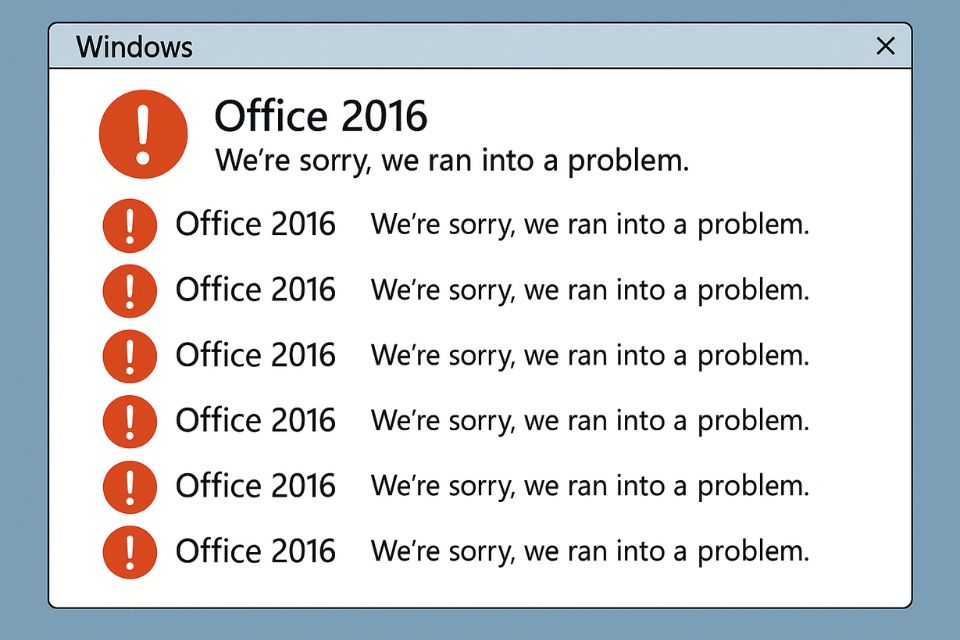
Một số mẹo bổ sung giúp cài đặt thành công
- Chạy file setup dưới quyền Administrator: nhấp chuột phải, chọn Run as administrator.
- Tạm thời ngắt mạng Internet khi cài bản offline để tránh bị check key sớm.
- Dọn Registry bằng CCleaner sau khi gỡ bản cũ.
- Cài theo từng bước: đừng mở thêm ứng dụng khác khi cài Office, vì CPU hoặc RAM bị chiếm có thể gây treo.
- Kiên nhẫn: đôi khi Office cần vài chục phút để cài xong, nhất là trên máy yếu.
Những mẹo này tưởng nhỏ nhưng lại quyết định sự thành công. Đôi khi chỉ một cú nhấp chuột phải “Run as administrator” cũng giải quyết cả vấn đề.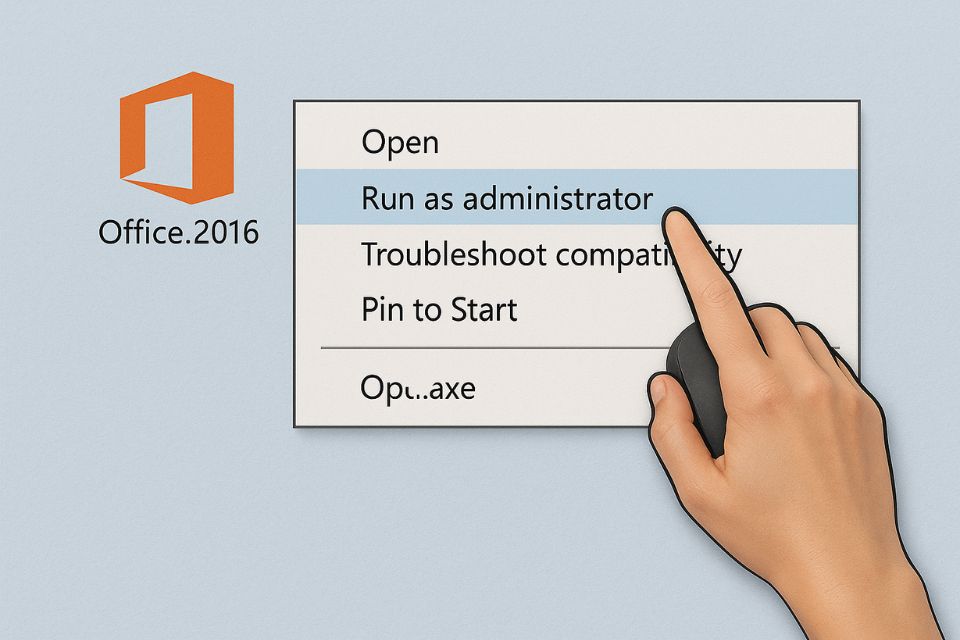
Kết luận: Bình tĩnh và làm từng bước
Không cài được Office 2016 quả thật gây ức chế, đặc biệt khi bạn cần gấp để làm báo cáo hay thuyết trình. Nhưng thay vì nóng vội, hãy đi từng bước: kiểm tra cấu hình, gỡ Office cũ, tắt tạm bảo mật, kiểm tra bộ cài và xử lý lỗi cụ thể.
Trong đa số trường hợp, chỉ cần kiên nhẫn thực hiện đúng quy trình là bạn sẽ cài đặt thành công. Và một khi đã cài xong, cảm giác “sướng” khi mở Word hay Excel chạy mượt mà sẽ khiến bạn thấy công sức bỏ ra thật đáng giá.